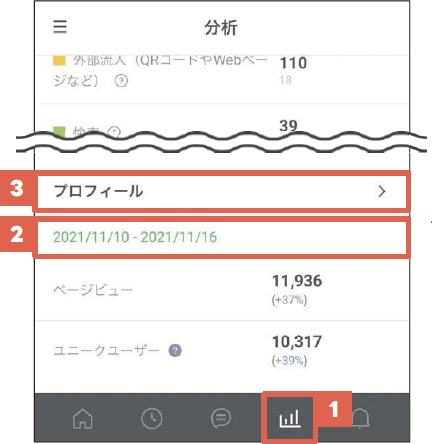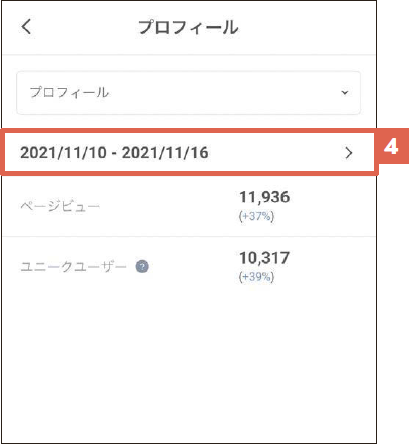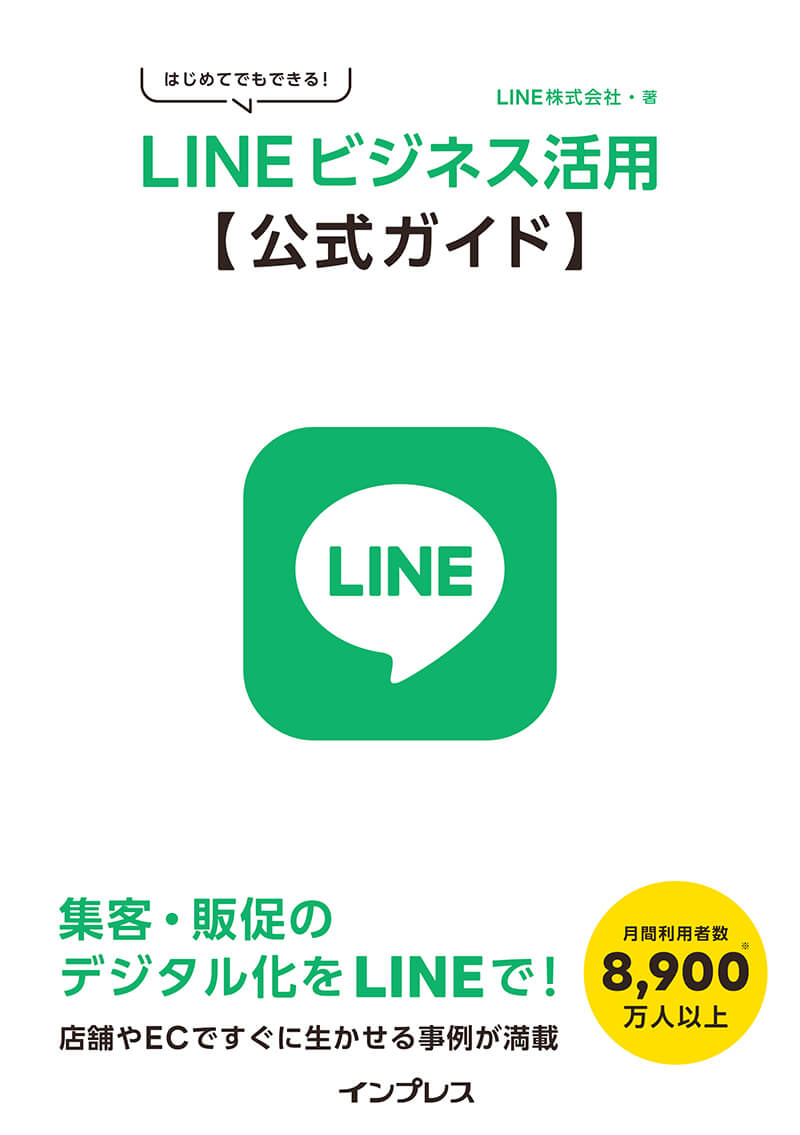活用ノウハウ③ リピート促進編
LINE公式アカウント/分析
分析画面にはいろいろな数値があるが、何をどう見ればよい?
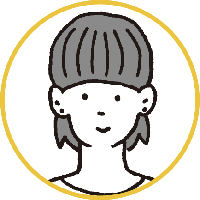
分析画面では、さまざまな数値やグラフなどを見られますが、この数値が何を意味しているのか、 どのように振り返ればいいのか分かりません。
まずは分析画面の項目について理解しましょう。
「やりっぱなし」にしないために、分析を活用しよう
デジタルツールを使う上で陥りがちなのが、運用を「やりっぱなし」にしてしまい改善ポイントが見えてこない状態です。 こうなると、中長期でユーザーとの関係を強化できるLINE公式アカウントの良さを生かせないので、「分析」機能を活用しましょう。
分析機能では、LINE公式アカウントを友だち追加してくれたユーザーの数やその属性、タイプ別のメッセージ配信数やその開封率、 クーポンの開封者数や利用者数など、次のページの表の項目についてまとめて確認することができます。
さらに、これらの分析データはCSVデータでダウンロードできるので、レポートの作成にも便利です。 1カ月に1回など、あらかじめ分析作業のタイミングを決めて、運用を振り返りましょう。
期待できる効果
- 数値やグラフが集約されているので、効率よく振り返りができる
- アカウントの運用を見直す手段になる
- 分析データをダウンロードできるのでレポート作成時に便利
分析機能で確認できる項目と内容
| 項目 | 内容 |
|---|---|
| 友だち | 友だちの追加数、属性情報、友だち追加経路、友だち追加広告の詳細など |
| プロフィール | 表示回数や表示したユーザー数など |
| メッセージ通数 | メッセージタイプ別の配信数など |
| メッセージ配信 | 開封、クリックユーザー数など |
| ステップ配信 | メッセージ配信数、ステップ開始ユーザー数、ステップ完了ユーザー数など |
| チャット (手動応答&自動応答) | 手動で回答したメッセージ、応答メッセージで返信した配信数など |
| クーポン | 開封者数や利用者数など |
| ショップカード | カードの発行数やポイント別の使用ユーザー数など |
分析機能の確認方法
[分析]をタップすると、期間内のさまざまな数値の変化を一覧で確認できる。 日付をタップすると、期間の変更が可能。続いて、詳細を確認したい項目(ここでは[プロフィール])をタップ。
[プロフィール]が表示された。期間をタップして確認したい期間を入力し、[保存]をタップすると、 その期間の数値が確認できる。グラフが表示される項目もある。
LINE公式アカウント
本コンテンツのご利用について
本コンテンツは、インプレスの書籍『はじめてでもできる! LINEビジネス活用公式ガイド』を、著者であるLINE株式会社の許諾のもとに無料公開したものです。各サービスの内容は、書籍発行時点(2021年11月)における情報に基づいています。記事一覧(目次)や「はじめに」は、以下の「関連まとめ記事」のリンクからご覧ください。